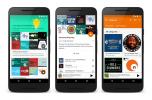Een van de beste dingen van moderne hoofdtelefoons is dat ze in de loop van de tijd zelfs beter kunnen worden, dankzij software-updates. Dat is het geval met de Google Pixel Buds Pro, die een behoorlijk grote nieuwe functie kreeg in een van hun eerste grote firmware-updates.
Inhoud
- Eerst enkele vereisten
- De Pixel Buds Pro EQ aanpassen
Aanbevolen video's
Eenvoudig
5 minuten
Google Pixel Buds Pro
Android een soort apparaat
Nieuw bij de Pixel Buds Pro is de mogelijkheid om een volledige vijfbands EQ in te stellen. Dat wil zeggen, je kunt nu zaken als bas en treble (vijf lagen waard) aanpassen om het geluid precies zo in te stellen als jij wilt. Google heeft ook zeven EQ-presets toegevoegd, die u kunt gebruiken als uw nieuwe standaard of als startpunt om uw eigen EQ-instellingen aan te passen en op te slaan.
Hier leest u hoe u de EQ op de Google Pixel Buds Pro wijzigt.
Eerst enkele vereisten
Tegen de tijd dat je dit leest, heb je waarschijnlijk al de nieuwste versie van de Pixel Buds Pro-firmware en de nieuwste versie van de Pixel Buds-app voor Android. Als dit niet het geval is, moet je versie 1.0.474476083 (of nieuwer) van de Pixel Buds-app gebruiken en moeten de oordopjes versie 3.14 hebben.
Hier is hoe u de firmware van uw Pixel Buds Pro kunt updaten als je een beetje hulp nodig hebt.
De Pixel Buds Pro EQ aanpassen
Nu je de bijgewerkte software en bijgewerkte firmware hebt, is het tijd om met de EQ te spelen. Hier ziet u hoe u dat kunt doen.
Stap 1: Open de Pixel Buds-app.
Stap 2: Druk op Geluid (Actieve ruiscontrole en EQ)-knop.

Verwant
- Prime Day verlaagt Pixel Buds Pro tot de goedkoopste prijs die we hebben gezien
- Hoe Apple AirPods en AirPods Pro te resetten
- Hoe u verloren of kapotte AirPods, AirPods Pro of hoesjes kunt vervangen
Stap 3: Hier kunt u een van de zeven EQ-presets kiezen. Er is standaard (waarbij alles plat is), zware bas, lichte bas, gebalanceerd, vocale versterking, helderheid en laatst opgeslagen.
Stap 4: Om een aangepaste voorinstelling op te slaan, tikt u op de Versnelling icoon. Je kunt hier desgewenst een preset als uitgangspunt kiezen en van daaruit zaken aanpassen. Of je kunt gewoon helemaal los gaan op de sliders.
Stap 5: Nadat je de vijf EQ-banden (bovenste hoge tonen, hoge tonen, middentonen, lage tonen en lage bassen) naar wens hebt aangepast, scroll je naar beneden Lage bas en tik Redden.
En dat is het. Er is hier geen goed of fout. Je kunt de EQ aanpassen zoals jij wilt, en dat is precies waar hij voor is. Als je meer bas in je muziek wilt, kun je het volume verhogen. Als je houdt van het hoge niveau dat doorkomt in je podcasts, doe het dan.
Het zou leuk zijn als je meer dan één aangepaste voorinstelling zou kunnen opslaan en niet de meest recente wijzigingen, maar het is een begin. En het is eenvoudig genoeg om dingen te veranderen wanneer je maar wilt.
Aanbevelingen van de redactie
- Google Pixel A-Series-oordopjes kunnen van jou zijn voor $ 59 voor Prime Day
- Beste Beats-hoofdtelefoondeals: bespaar op Studio 3, Fit Pro, Studio Buds
- Apple AirPods, AirPods Pro en AirPods Max updaten
- Glanzende Xiaomi Buds 4 Pro komen in hun eigen Space Capsule
- De ruimtelijke audio van OnePlus Buds Pro 2 zorgt ervoor dat ik de AirPods Pro wil laten vallen
Upgrade uw levensstijlMet Digital Trends kunnen lezers de snelle technische wereld in de gaten houden met het laatste nieuws, leuke productrecensies, inzichtelijke redactionele artikelen en unieke sneak peeks.